Šifriranje podataka odnosi se na ograničavanje pristupa sadržaju diska neželjenim korisnicima. Šifriranje (encryption) je pretvaranje izvornog teksta (plaintext) u šifrirani tekst (ciphertext) pomoću određene šifre (algoritma – AES, 3DES). Postupak se sastoji od izmjene dijelova teksta, npr. na način da sva slova u abecedi pomaknemo za tri mjesta naprijed u abecedi (tzv. Cezarova šifra), tako da riječ INFORMACIJA postaje LQIRUPDFLMD. Moderni postupci su naravno mnogo kompliciraniji. Obrnuti postupak – dešifriranje (decryption) – odnosi se na omogućavanje čitanja šifriranih podataka korisnicima koji posjeduju ključ. Time su podaci zaključani na način da je tijelo informacije (tekst) nečitljivo korisnicima koji ne posjedu ključ (password) – u primjeru je ključ informacija da su slova pomaknuta za tri mjesta.
Moderni alati za šifriranje diska podatke šifriraju u pravom vremenu (on-the-fly-encription, real-time encription), tj. podatke šifriraju dok ih spremaju (kopiraju) u šifrirani spremnik, ili u slučaju čitanja, dešifriraju dio datoteke koji se čita. Uobičajeni način šifriranja je blokovski, tj. podaci se u radnoj memoriji šifriraju u blokovima te se tek onda spremaju na disk ili čitaju.
Truecrypt
Truecrypt je open-source alat za šifriranje podataka na disku. Prva verzija alata izdana je 2004. godine te je od tada u neprestanom razvoju. Zadnja je verzija 7.0a izdana krajem 2010. godine. Alat je besplatan za korištenje te se može koristiti na svim popularnim korisničkim platformama:
-
Windows XP/Vista/7,
-
Mac OS,
-
GNU/Linux.
Truecrypt obavlja šifriranje podataka stvaranjem virtualnih diskova – spremnika (u obliku datoteka) u koje se spremaju podaci koje treba šifrirati. Dakle, postupak šifriranja obavlja se spremanjem podataka (kopiranjem ili premještanjem) u virtualni spremnik. Svi podaci unutar virtualnog diska su šifrirani te im je onemogućen pristup bez šifre.
Alat podržava stvaranje virtualnog šifriranog diska, zatim šifriranje cjelokupne diskovne particije i šifriranje sistemske particije (gdje se nalazi operacijski sustav). Također su podržane i operacije skrivanja particije (steganografija) na način da se unutar šifrane particije sakrije još jedna particija koja korisnicima izvana izgleda kao nasumični neformatirani diskovni prostor. Tako unutar šifrirane particije postoji skrivena particija te samim time možebitno i skriveni operacijski sustav.
Korištenje šifriranog podatkovnog prostora
Kako bi se koristio šifrirani podatkovni prostor, nužno ga je postaviti kao particiju datotečnog sustava. Nakon odabira podatkovnog prostora tj. particije, alat od nas traži šifru (ključ) te nam nakon točne šifre pruža šifrirani podatkovni prostor na korištenje, kao da je obična particija datotečnog sustava (u slučaju na slici, kao G: particiju)
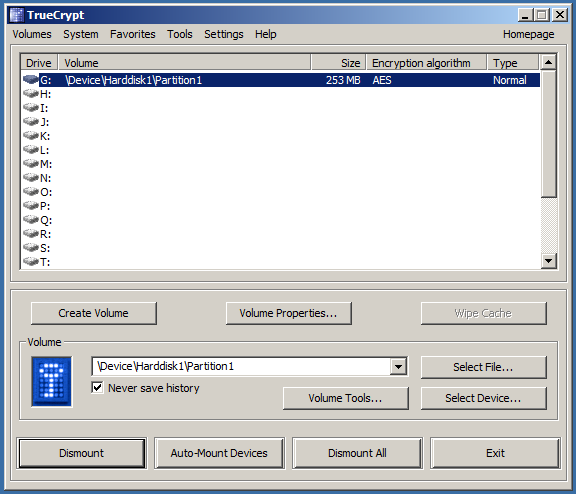
Slika 1. Postupak montiranja šifriranog spremnika
Nakon upisivanja šifre, podatkovni prostor postaje dostupak u obliku obične particije (na slici, particija E: jest šifrirani podatkovni prostor).
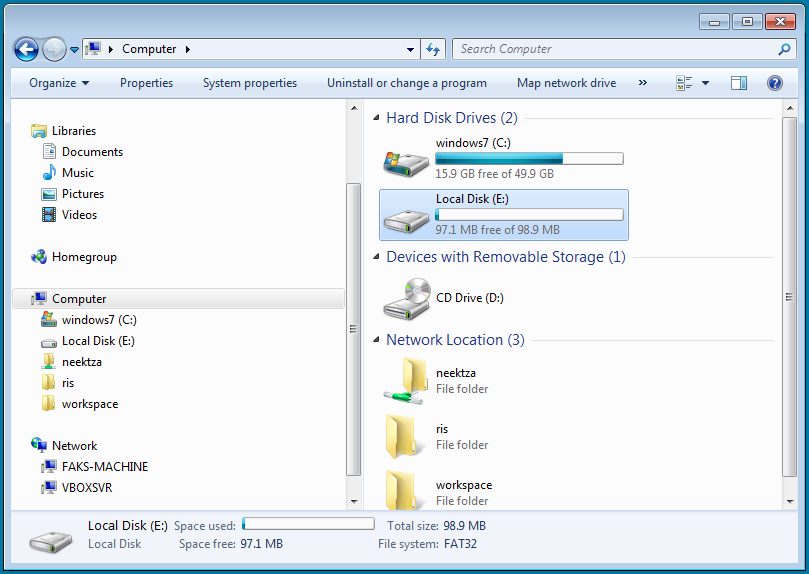
Slika 2. Montirani šifrirani spremnik
Postupak šifriranja
Tri osnovne opcije ponuđene su pri odabiru stvaranja šifriranog prostora:
-
Datotečni spremnik - u najjednostavnijoj inačici šifriranja, podaci se spremaju u datoteku koja predstavlja virtualni disk. Postupak stvaranja šifriranog prostora za pohranu podataka sastoji se od odabira datoteke koja će predstavljati disk te odabira veličine spremnika.
-
Ne-sistemska particija - alat također nudi mogućnost šifriranja cjelokupne particije koja ne sadrži operacijski sustav (particija s koje se ne pokreće sustav) gdje particija može biti vanjski disk, unutarnji disk ili općenito ne-sistemska particija.
-
Sistemska particija - zadnja opcija jest šifriranje sistemske particije (particija koja sadrži operacijski sustav). Koristi se u svrhu autentifikacije prije pokretanja operacijskog sustava te time onemogućuje pristup datotekama operacijskog sustava.
Dodatne mogućnosti koje alat nudi jesu osnovne steganografske metode, tj. metode skrivanja podataka. Ponuđena je opcija da se cijela sistemska ili ne-sistemska particija učini nevidljivom za korisnike bez ključa. Drugim riječima, možemo sakriti cijelu particiju, uključujući i operacijski sustav. Na taj način korisniku se nudi mogućnost nijekanja postojanja podataka (u slučaju prinude). Skrivanje se vrši tako da se unutar šifriranog spremnika umetne još jedan spremnik. Umetnuti spremnik također se šifrira (sa bitno drukčijom šifrom). Budući da je slobodni prostor svakog Truecrypt spremnika ispunjen nasumičnim podacima, nemoguće je razlikovati skriveni (šifrirani) podatkovni prostor od nasumičnih podataka. Također je preporučeno staviti lažne datoteke unutar prvobitnog spremnika kako bi izgledalo da se spremnik stvarno rabi za šifriranje (kako napadač ne bi posumnjao na skriveni spremnik).
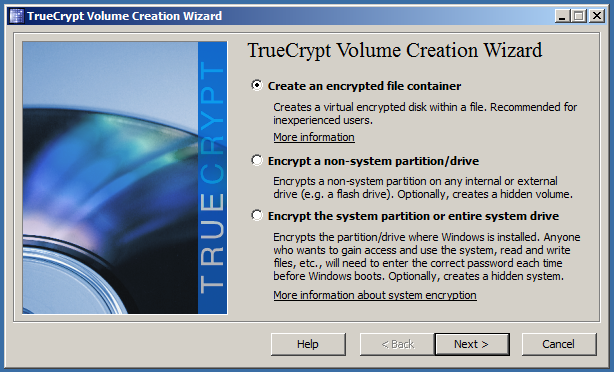
Slika 3. Odabir vrste spreminka za šifriranje
Nakon odabira vrste diska koji želimo šifrirati (virtualna datoteka, particija, skrivena particija), otvara se izbornik koji nam nudi opcije šifriranja izabranog podatkovnog prostora. Ponuđeni su nam razni algoritmi šifriranja (AES, 3DES i sl.) te nekoliko algoritama za izračunavanje sažetka - checksum (SHA, RIPMED).
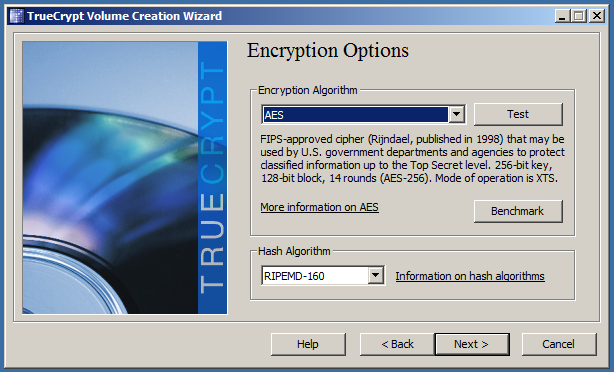
Slika 4. Odabir postavki šifriranja
Nakon odabira algoritama, alat nam nudi moguće formate datototečnog sustava (FAT i NTFS za Windows, te EXT za Linux operacijske sustave) te od nas traži da potvrdimo početak postupka šifriranja kako bi se generirao slučajni niz koji će povećati sigurnost šifriranog teksta.
Za više informacija posjetite službenu stranicu alata.
eCryptfs
Za Linux operacijski sustav, eCryptfs nudi šifriranje na nivou datotečnog sustava, tj. datoteke šifrira pojedinačno (dok Truecrypt šifrira cijelu particiju). Takva vrsta šifriranja nudi nekoliko prednosti:
-
upravljanje ključevima na nivou datoteke - svaka datoteka, ili grupa datoteka može se šifrirati pojedinačnim ključem
-
organizaciju pristupa pomoću kriptografije javnog ključa – datoteku možemo učiniti dostupnom svakome tko posjeduje privatni par našeg javnog ključa
Alat je na šire korištenim Linux distribucijama (Ubuntu, Fedora, SuSE) dostupan iz repozitorija paketa.
Za više informacija posjetite službenu stranicu alata.
FreeOTFE
FreeOTFE nudi mogućnosti slične Truecryptu, no dostupan je samo na Windows platformi. Međutim, moguće je čitati i pisati u spremnike stvorene na Linux platformama, tako da je omogućena portabilnost. Također, alat nudi i mogućnost autentifikacije sigurnosnim tokenima i smart karticama (hardware authentification).
Za više informacija posjetite službenu stranicu alata.

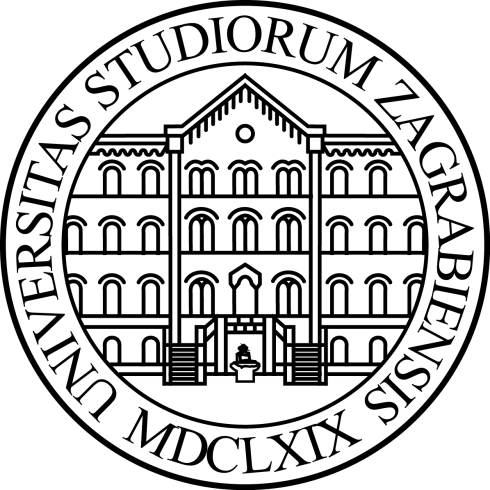
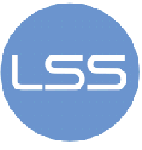
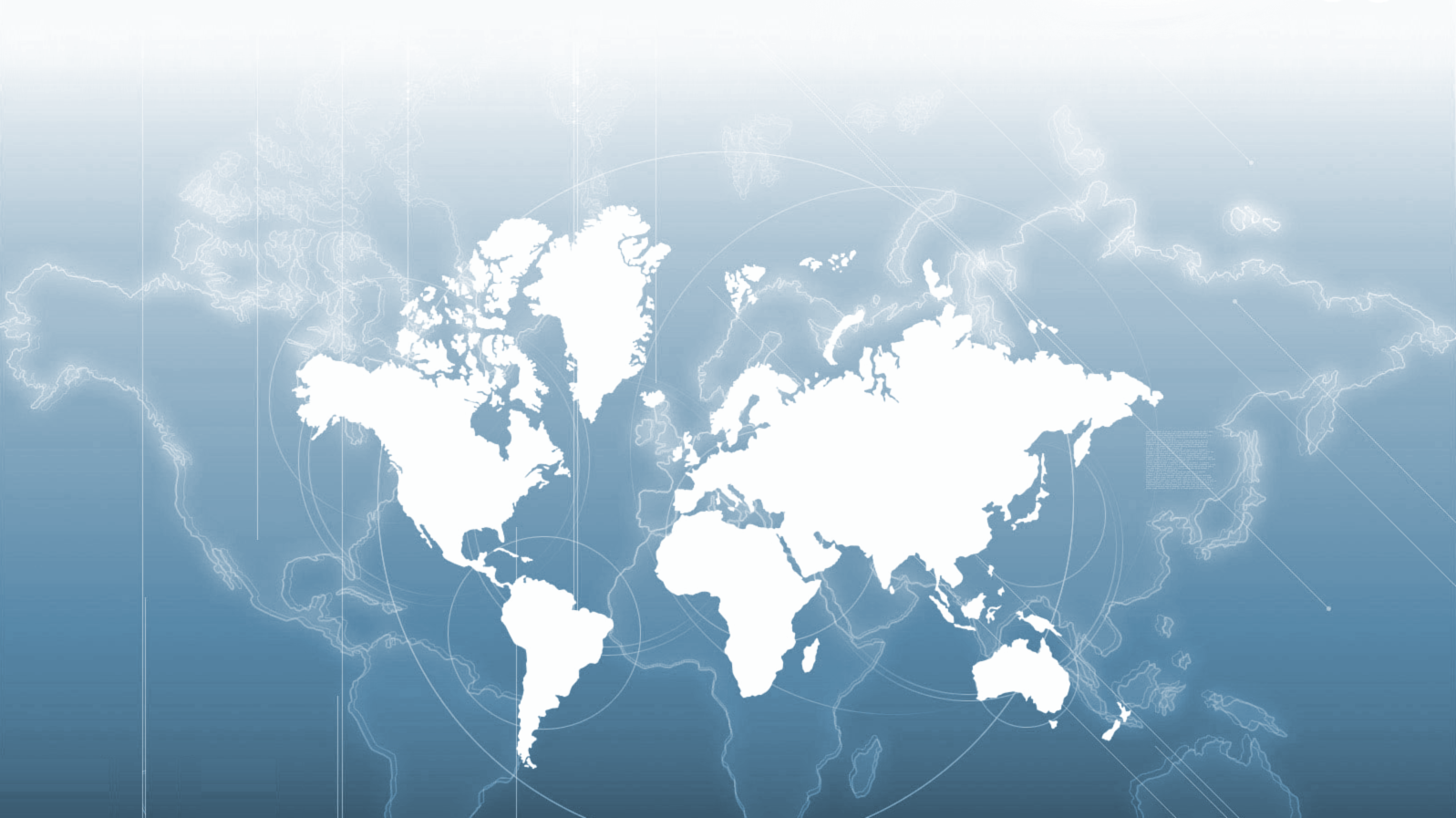
Posljednje sigurnosne preporuke